Desativar Avast no Windows
Se você quer saber como desativar o Avast temporariamente, basta clicar com o botão direito do mouse no ícone do antivírus localizado na área de notificação (ao lado do relógio do Windows) e selecionar um dos itens disponíveis no menu verifique as proteções do avast!. Você pode optar por desligar a proteção contra vírus para minutos 10, Horas 1até reiniciando o PC o permanentemente (escolha altamente desencorajada).
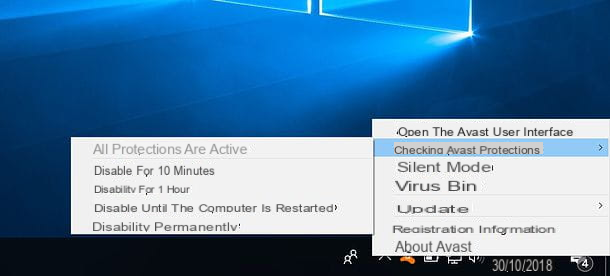
Meu conselho é selecionar uma das primeiras opções, as programadas, para que o Avast reinicie sem você ter que fazer nada. Além disso, se você precisar abrir um programa ou arquivo que é reconhecido como uma ameaça, quando na verdade não é, não há necessidade de desativar a proteção antivírus. Basta adicionar o elemento que gera o Positivo falso para exceções O Avast e o programa irão ignorá-lo enquanto continuam a monitorar o resto do sistema.
Para adicionar um arquivo às exceções do Avast, acesse a tela principal do antivírus (clicando em seu ícone na área de notificação), clique no botão Menu localizado no canto superior direito e selecione o item Configurações no menu que aparece. Neste ponto, certifique-se de que a guia esteja selecionada na barra lateral esquerda Geral, escolha a opção Exclusões na barra lateral esquerda.
Em seguida, clique no botão Pesquisa para selecionar o arquivo a ser excluído da análise (ou a pasta que o hospeda) e salvar as configurações clicando no botão OK.

Você também pode desabilitar Avast parcialmente, interrompendo a atividade dos módulos individuais do programa. Na verdade, o Avast inclui vários componentes que monitoram a segurança dos arquivos em seu computador, dados de navegação na Internet, e-mails, software P2P, serviços de mensagens, etc. e o usuário pode modificar o comportamento individual de cada um deles.
Isso significa que se, por exemplo, você deseja apenas desabilitar a verificação de vírus no software P2P ou e-mails enquanto mantém as outras proteções ativas, tudo o que você precisa fazer é ir para a guia Proteção Avast (na barra lateral esquerda), selecione o item Proteções principais e seguir em frente FORA a alavanca relacionada à função que você deseja desativar (por exemplo, Proteção de e-mail para o módulo que trata de e-mail, Proteção da web para o módulo que monitora atividades online e assim por diante). Novamente, você pode escolher se deseja desativar a proteção para minutos 10, Horas 1até reiniciando o PC o permanentemente.
Mais tarde, se você tiver dúvidas, para reativar as proteções desativadas anteriormente, você deve alternar ON as alavancas que lhes dizem respeito.

Por fim, lembro que clicar com o botão direito do mouse no ícone do Avast localizado próximo ao relógio do Windows e selecionar o item Modo silencioso no menu que aparece, você pode ativar o modo silencioso do Avast, que não desativa a proteção antivírus, mas "silencia" o programa, evitando que emita sons ou exiba notificações que podem incomodar o trabalho diário do PC.
Nota: Usei a versão gratuita do Avast para o tutorial, mas as indicações fornecidas acima devem ser válidas para todas as edições do antivírus.
Desativar Avast no Mac

Se você usar um Mac e você instalou o Avast no último, pode desabilitar a proteção em tempo real do antivírus agindo de forma muito simples. Tudo que você precisa fazer é clicar no ícone de avast presente na barra de menu (canto superior direito, próximo ao relógio do sistema), e selecione o item Abra o Avast no menu que é aberto.
Na janela que aparece na tela, vá para Preferenze (na barra lateral esquerda) e clique no botão incapacitar relacionadas às proteções que você deseja desativar: Proteção de arquivo (para desativar a proteção em tempo real para arquivos abertos no Mac), Proteção de e-mail (para desativar a proteção em tempo real relacionada a e-mails) ou Proteção da web (para desativar a proteção em tempo real relativa à navegação online).
Após clicar no botão para desativar o tipo de proteção de seu interesse, digite o senha de administração do Mac e vamos lá Transmissão. Mais tarde, se você mudar de ideia, para reativar as proteções do Avast, volte ao menu Preferenze do programa e pressione o botão Habilidades relacionado a Proteção de arquivo (para reativar a proteção em tempo real para arquivos abertos em seu Mac), Proteção de e-mail (para reativar a proteção em tempo real para e-mails) ou Proteção da web (para reativar a proteção em tempo real relativa à navegação online).
Nota: Usei a versão gratuita do Avast para macOS para o tutorial, mas as instruções contidas no post também devem ser válidas para as edições pagas do antivírus.
Desativar Avast no Android

O Avast também está disponível como um aplicativo Android, onde protege os dispositivos em tempo real contra malware projetado especificamente para o sistema de robô verde, ataques de phishing, chamadas telefônicas indesejadas e sites infectados ou SMS.
Para desativar a proteção em tempo real do Avast no Android (que verifica todos os aplicativos instalados no dispositivo), você deve iniciar o aplicativo tocando em seu ícone na tela inicial ou na gaveta (ou seja, a tela com a lista de todos os aplicativos instalado no dispositivo), então você deve pressionar o botão ☰ localizado no canto superior esquerdo e selecionar o item Configurações localizado na parte inferior do menu que aparece na lateral.
Na tela que é proposta a você, vá para Proteção e subir FORA a alavanca de função Aplicativo de instalação de proteção para bloquear a verificação automática de aplicativos. Então suba FORA também a alavanca em relação à função Web Protection Lite para desativar a proteção de sites maliciosos. Outras proteções que podem ser desativadas são aquelas relacionadas a varredura de memória interna (que analisa os arquivos salvos localmente no dispositivo), em aplicativo com má reputaçãoai SMS (para bloquear mensagens maliciosas) e ai PUP (ou seja, para programas potencialmente indesejados).
A desativação das várias proteções ocorre instantaneamente. No entanto, sua reativação também é instantânea, em caso de dúvidas. Para continuar, volte ao menu definições do Avast Mobile Security, escolha o item Proteção e subir novamente ON as alavancas relacionadas às funções que você deseja ativar novamente.
Desinstalar Avast

Se sua intenção não é desabilitar temporariamente o Avast, mas desinstalar completamente o antivírus do seu computador, tudo o que você precisa fazer é reservar cinco minutos de tempo livre e colocar em prática as instruções que você encontra em meu tutorial sobre como desinstalar. ao fazer isso, você poderá remover o programa do Windows, macOS ou Android de uma forma muito simples, mesmo em caso de problemas com as ferramentas de remoção padrão.
Além dos procedimentos para desinstalar o antivírus de forma padrão, nos tutoriais em questão, de fato, indico algumas ferramentas e alguns procedimentos que permitem realizar uma remoção forçada em caso de problemas. Resumindo, a menos que haja situações realmente "desesperadoras", seguindo minhas instruções, você deve ser capaz de desabilitar ou desinstalar completamente o Avast de seus dispositivos.
Como desativar o Avast
























